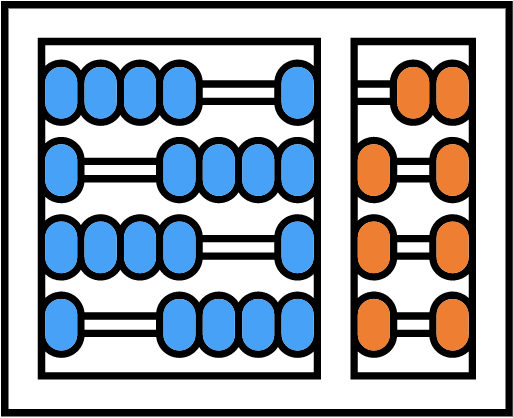Abertura de Chamados / RT / Suporte
Sistema de Chamados (Request Tracker)
Em caso de necessidade de suporte, além deste site com diversas informações, é possível enviar e-mail para dois endereços diferentes, dependendo da necessidade de suporte.
O sistema enviará uma e-mail automático de resposta como confirmação.
Abertura de Chamados pela Intranet
É possivel abertura de chamados pela intranet no endereço https://intranet.ic.unicamp.br/ caso você seja professor, servidor ou estagiário.
1) Realizar login na página https://intranet.ic.unicamp.br/ com sua conta IC ou Sise/Unicamp.
2) Acessar na barra lateral esquerda a opção "Formulários".
3) Na seção "Formulários da Informática" selecionar a opção que é adequada para a demanda, preencher com as informações e enviar. Será enviado uma resposta autómatica para o e-mail que foi efetuado o login com as informações relacionados ao chamado.
Abertura de Chamados para Laboratórios de Ensino/Auditório/Salas de Aula (IC3)
Exemplos de situações:
- Solicitação de instalação de softwares nas máquinas em questão.
- Solicitação de criação de contas provisórias para usuários em eventos e atividades.
- Solicitação de criação de contas regulares, como graduação, extensão e outros.
- Cota de disco atingida.
- Problemas de impressão na impressora PRGRAD (IC3).
- Auxílio técnico/suporte em eventos dentro do IC3.
- Auxílio técnico ou problemas, relacionados a informática, nas salas de Aula 351, 352, 353 e Laboratórios 300, 303, 304 e 305.
- Problemas relacionados a conta do usuário.
- Problemas de acesso que utilizando a conta de e-mail @students.ic.unicamp.br
- Problemas relacionados aos servidores que utilizam contas @students como o SSH, Gitlab, Public HTML.
- Solicitação de acesso a laboratórios de pesquisa da sala 310, 361, 86/90.
Enviar E-mail para: suporte-lab@ic.unicamp.br
No corpo da mensagem, é importante descrever o assunto com o máximo de detalhes possiveis para que possamos auxiliar de forma ágil.
Abertura de Chamados para Salas Administrativas/Salas de Professores/Salas de Reunião/Servidores/Datacenter (IC1-IC2)
Exemplos de situações:
- Solicitação de instalação de softwares nas máquinas em questão.
- Solicitação de criação de contas provisórias para usuários em eventos e atividades.
- Solicitação de criação de contas regulares, como doutorado, pósdoc, servidores, professores.
- Problemas de impressão na impressora PRSEC, PR1, PRX (IC1-IC2).
- Auxílio técnico/suporte em eventos dentro do IC1-IC2.
- Auxílio técnico ou problemas nas salas em questão, relacionados a informática.
- Problemas relacionados a conta do usuário.
- Problemas de acesso que utilizando a conta de e-mail @ic.unicamp.br
- Problemas relacionados aos servidores que utilizam contas @ic como o SSH, Overleaf, Gitlab, Public HTML.
- Demandas internas administrativas como questões de patrimônio que necessitam de aval da TI.
- Solicitação de acesso a serviços e servidores.
Enviar E-mail para: suporte@ic.unicamp.br
No corpo da mensagem, é importante descrever o assunto com o máximo de detalhes possiveis para que possamos auxiliar de forma ágil.
Acompanhameto dos Chamados
Atenção, sempre verificar o SPAM e lixo eletrônico.
- Se o e-mail utilizado para criação do chamado (envio do e-mail) for @ic.unicamp.br
É possível acompanhar o chamado tanto pelo próprio e-mail durante as trocas de mensagem ou acessando https://rt.ic.unicamp.br/ e utilizando o usuário e senha da conta do e-mail em questão.
- Se o e-mail utilizado para criação do chamado (envio do e-mail) for qualquer outro
Apenas é possivel acompanhar o chamado pelo E-mail.
Suporte Presencial
O suporte presencial do IC3 fica localizado na Sala 312, já o suporte presencial do IC1-IC2 fica localizado na Sala 81.
Horário de Funcionamento:
Segunda a Sexta: 8:00h – 23:00hs – Sala 312
Segunda a Sexta: 8:30h – 17:30hs – Sala 81